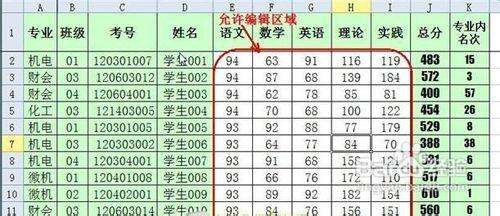WPS 2012表格公式保护设置
办公教程导读
收集整理了【WPS 2012表格公式保护设置】办公软件教程,小编现在分享给大家,供广大互联网技能从业者学习和参考。文章包含745字,纯文字阅读大概需要2分钟。
办公教程内容图文
方法/步骤
学生的考号和姓名是统一录入完成的。而专业信息和班级信息则根据考号用公式进行提取。各老师只需要录入相应科目的分数(E2:I200单元格区域),至于总分和学生在本专业内的名次也利用公式直接得到。
实际应用中发现,因为各种原因,老师在录入分数时经常会改动原有的表格,有时甚至会改变公式,使得最终的统计结果混乱不堪,甚至出错。因此,需要将涉及公式的那些单元格保护起来,只允许各老师录入相应科目成绩,其它单元格则不能做任何改动。
在WPS 2012表格中,完成这项任务非常简单。
先选中E2:I200单元格区域,点击功能区“审阅”选项卡“更改”功能组中的“锁定单元格”按钮,如图2所示
取消这些单元格的锁定状态(默认情况下所有单元格都是锁定状态的)。完成后,再点击该功能组中的“保护工作表”按钮,打开“保护工作表”对话框。在对话框的“密码”输入框中设定密码,然后在下方的“允许此工作表的所有用户进行”列表中只选中“选定未锁定单元格”,如图3所示
然后在弹出的对话框中输入密码,公式修改就没有问题了。
与以往的WPS操作相比和MS OFFICE相比,WPS 2012新界面情况下的公式保护操作更简便,只需要在同一个选项卡的同一功能组中就可以完成,十分方便。
办公教程总结
以上是为您收集整理的【WPS 2012表格公式保护设置】办公软件教程的全部内容,希望文章能够帮你了解办公软件教程WPS 2012表格公式保护设置。
如果觉得办公软件教程内容还不错,欢迎将网站推荐给好友。